【WiFi网络受限的解决方法 网络受限是什么原因】WiFi提示网络受限怎么办?最近有用户反映,电脑在连接WiFi后,会提示网络受限的问题,这是怎么回事呢?WiFi网络受限无法上网该如何解决?请看下文具体介绍 。
操作步骤:1、打开控制面板,选择“网络和共享中心” 。

文章插图

文章插图
2、点击右边的WLAN 。
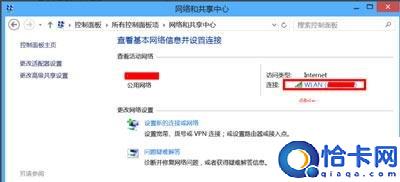
文章插图
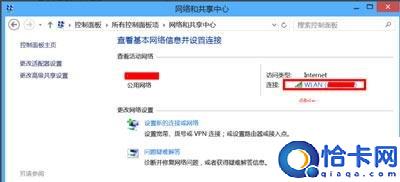
文章插图
3、选择左下角的“属性” 。
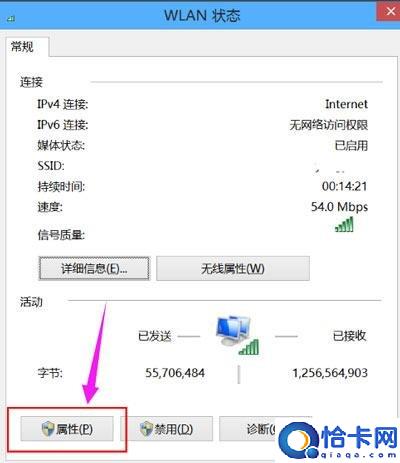
文章插图
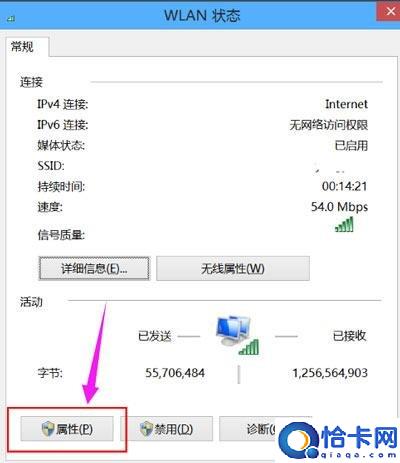
文章插图
4、选择ipv4,然后点属性 。
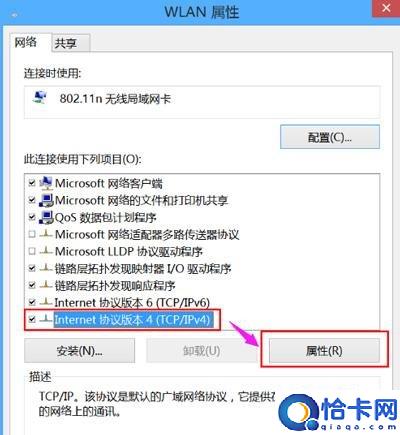
文章插图
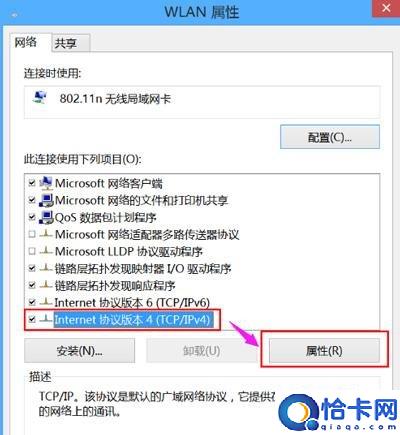
文章插图
5、输入静态的ip,(这个ip一般你家使用的无线路由器说明书有写) 。
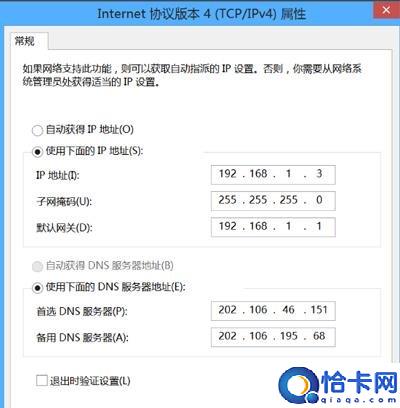
文章插图
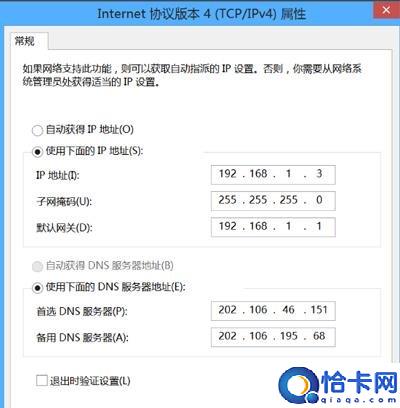
文章插图
6、最后重新开关wlan开关,重新连接,已经正常了 。
推荐阅读
- 关于上不了网的原因分析和解决办法 网络显示不可上网怎么解决
- 花18.5元坐高铁享免费餐还免排队,“薅短途商务座羊毛”走红网络,记者亲验:不管旅途长短服务没有区别
- 电脑如何录制课程 电脑怎么录制网络课程
- WiFi满信号无法上网怎么回事
- 天津昌易网络科技有限公司_工商信用信息_经营范围期限状态_法人_地址_注册资本_怎么样
- 《王者荣耀》利用“网络诊断”可以判断酒店里有无摄像头,网友:涨知识了!如何评价?
- 如何破解wifi密码并查看破解后的密码
- 小米手机如何分享wifi密码给其他手机 小米手机如何分享wifi密码
- 氛围感帅哥是什么 氛围感帅哥是什么意思网络用语
- 手机计步器没有网络的情况能用吗














